
Dustin Hudson
0
3437
291
Google Assistant è di gran lunga il miglior assistente vocale disponibile oggi, punto. Lo abbiamo già confrontato con altri assistenti vocali come Siri e Hound e ogni volta che è uscito vincitore. La sua capacità di condurre lunghi dialoghi conversazionali e l'impeccabile consapevolezza contestuale non ha eguali. Google Assistant è uno dei maggiori vantaggi di Android rispetto al suo rivale, iOS. Ecco perché è stato così straziante vedere Google Assistant essere lanciato per gli utenti iPhone, mentre gli utenti Android sotto Marshmallow (6.0) sono rimasti in attesa. Tuttavia, la comunità Android è forte e inesorabile. Oggi condivideremo un metodo che consente di installare e utilizzare Google Assistant sul tuo dispositivo Android Lollipop e anche quello senza effettuare il root del tuo smartphone.
Tratteremo due diversi metodi che puoi utilizzare per installare l'Assistente Google sul tuo dispositivo. Il primo metodo è più semplice, tuttavia, potrebbe non funzionare su alcuni dispositivi. Il secondo metodo è un po 'più lungo ma funzionerà su tutti i dispositivi Android con Android 5.0 o 5.1 Lollipop. Entrambi i metodi funzionano su dispositivi non rootati.
Ottieni Google Assistant su Lollipop tramite file APK
Nota: Ho usato Moto G3 con Android 5.1 (Lollipop) per questo processo. Puoi utilizzare qualsiasi dispositivo, l'unico requisito è che il dispositivo sia in esecuzione su Android Lollipop. Per abilitare l'Assistente Google su Android 6.0 o versioni successive, puoi consultare il nostro altro articolo sullo stesso.
1. Innanzitutto, vai avanti e scarica l'APK Assistant Google. Assicurati di aver consentito l'installazione di app da "Origini sconosciute" in Impostazioni-> Sicurezza. Quindi, apri il file APK e installa l'app Assistente Google sul tuo smartphone con Lollipop.
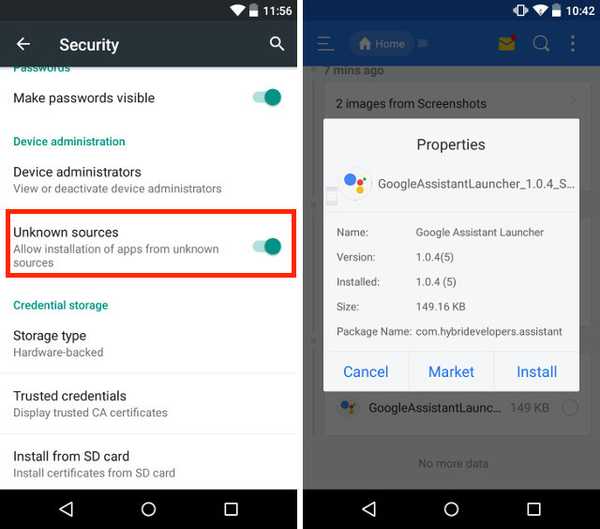
2. Quindi, basta avviare l'app e andare su "La tua roba" scheda e premere "Aggiungi promemoria". Potrebbe sembrare un passaggio arbitrario, ma è importante, quindi non saltarlo.
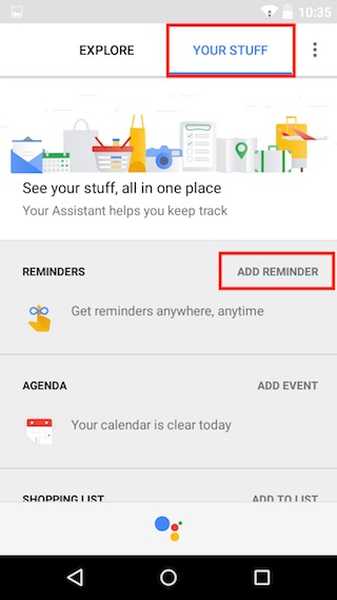
Nota: Assicurati di aggiornare l'app Google all'ultima versione, altrimenti l'app Assistente Google non funzionerà.
3. Ora dobbiamo impostare Google Assistant come metodo di input vocale predefinito. Come sai, Android 5.0 viene fornito con Google Now, quindi è necessario apportare una modifica e rendere Google Assistant il tuo assistente vocale predefinito. Per farlo, apri la pagina Impostazioni e poi vai a Lingua e input-> Input vocale e scegli "Servizi Google avanzati".
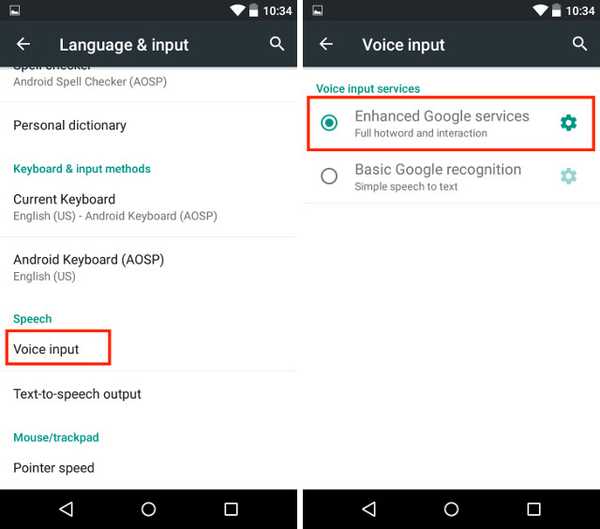
3. Adesso, premere a lungo il tasto Home e seleziona Assistente Google come programma predefinito. Ecco fatto, puoi goderti Google Assistant sul tuo telefono e attivarlo tramite il pulsante Home.
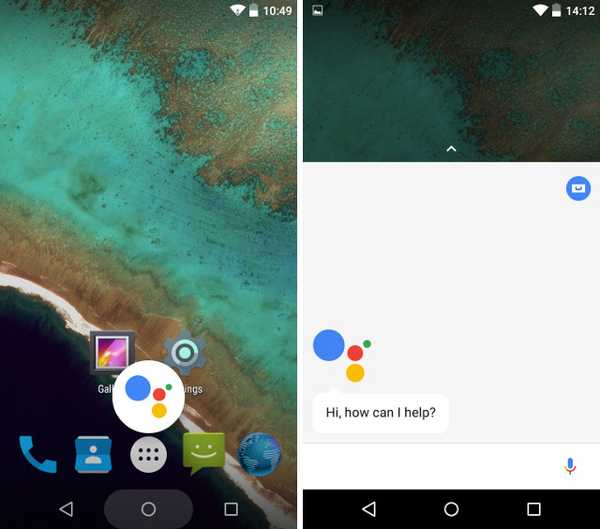
Questo metodo dovrebbe funzionare per quasi tutti i dispositivi. Tuttavia, alcuni telefoni come i vecchi smartphone Samsung potrebbero riscontrare problemi durante l'avvio di Google Assistant. In tal caso, è possibile utilizzare il seguente metodo alternativo.
Metodo alternativo: utilizzo di Nova Launcher
1. Innanzitutto, installa Nova Launcher (gratuito) sul tuo dispositivo o qualsiasi launcher che ti consente di aggiungere collegamenti alle attività nella schermata principale e impostarlo come schermata iniziale predefinita. Quindi, installa l'APK Assistant Google, come abbiamo fatto nel metodo precedente.
2. Quindi, premere a lungo sulla schermata principale per apri il pannello dei widget e nei widget di Nova Launcher, aggiungi "Attività".

2. Si aprirà una pagina Attività. Qui, scorri verso il basso fino a trovare il Google Assistant Launcher e toccalo. Vedrai due opzioni, seleziona quello con ".Assist" nel sottotesto.
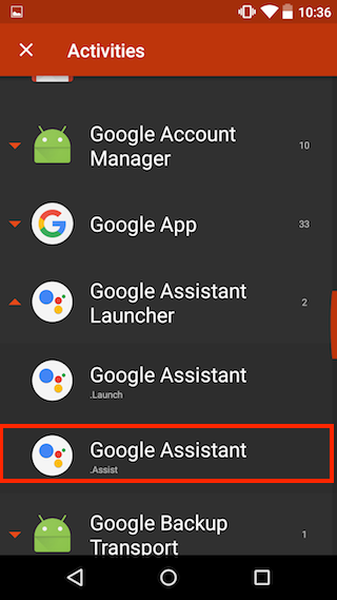
3. Una volta creato il collegamento, toccarlo per avvia l'app Assistant. Adesso basta aggiungi un promemoria e imposta Google Assistant come input vocale predefinito, come abbiamo mostrato in precedenza nell'articolo. Inoltre, premere a lungo il tasto Home per seleziona Assistente Google come assistente vocale predefinito.
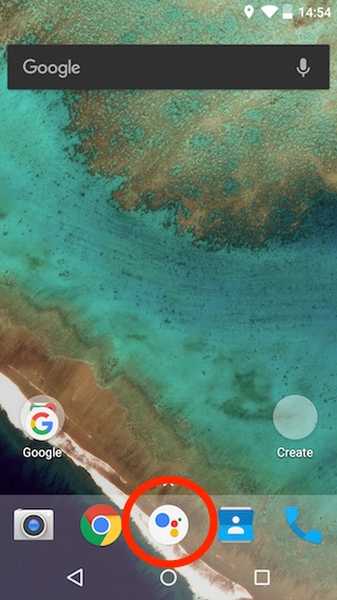
In alcuni rari casi, non è ancora possibile avviare l'Assistente Google con la scorciatoia del pulsante Home. Utilizza invece il collegamento che abbiamo appena creato per avviare l'Assistente Google.
VEDERE ANCHE: Come installare Google Assistant su Windows, macOS e Linux
Goditi l'Assistente Google su Lollipop
Google Assistant porta le informazioni intelligenti sul tuo smartphone. Più lo usi, più te ne innamorerai. Abbiamo trattato diversi suggerimenti e trucchi di Google Assistant nei nostri articoli precedenti. Controllali per ottenere il massimo dal tuo Assistente Google. Inoltre, facci sapere nella sezione dei commenti sotto le tue opinioni sull'Assistente Google. Siamo sempre nella sezione commenti, se hai ancora domande, sentiti libero di chiedere.















